PS渐变工具如何复制色标颜色?
设·集合小编 发布时间:2023-03-07 17:49:22 771次最后更新:2024-03-08 10:57:47
PS复制色标颜色在使用渐变工具绘制图像颜色时用到几率比较大,能够很好地复制出同样的颜色,比手动添加更加准确,那么具体该如何操作呢?下面设·集合就给大家演示一下具体的操作步骤。
工具/软件
硬件型号:华为MateBook D 14
系统版本:Windows7
所需软件:Photoshop CS6
方法/步骤
第1步
新建空白画布,单击左侧工具栏【渐变工具】,渐变工具的颜色类型可以在上方属性栏选择。,点击进入渐变编辑器。
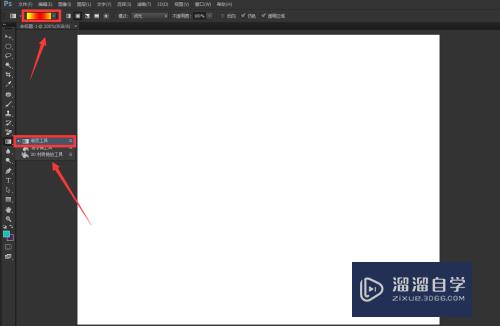
第2步
任意选择一种颜色后,点击确定。
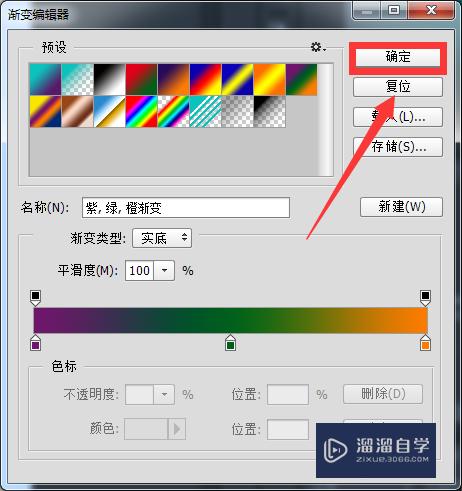
第3步
单击鼠标左键拉出渐变,如图,目前画布中存在四种颜色。接下来沫沫将其中的一种颜色复制成另一种颜色。
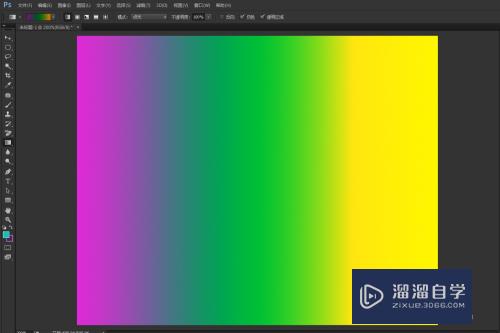
第4步
再次进入渐变编辑器,设·集合准备将紫色复制为橘黄色,按住Alt键不放,鼠标单击最右侧橘黄色滑块向左移动,直到滑块移动到最左边后为止。

第5步
如图,紫色已经成功替换为橘黄色了。

第6步
接下来重新进行渐变操作,单击鼠标左键拉出渐变,如图,颜色是不是只剩下三种了呢?

注意/提示
好啦,本次设·集合为大家分享的“Photoshop渐变工具如何复制色标颜色?”就到这里啦,如果恰好对你有用的话记得点赞哦!本站会持续分享更多实用的内容,以及相关的学习课程,需要的朋友快多多支持溜溜自学吧!
- 上一篇:PS简单快速通道抠图教程
- 下一篇:如何利用PS的通道来抠图?
相关文章
广告位


评论列表